Aprenda a converter MP3 em AIFF por meio desses programas confiáveis
A qualidade das músicas em MP3 pode não ser tão excelente quanto deveria ser quando você as reproduz na mídia. Você não está sozinho nesta situação. Ter um arquivo MP3 de baixa qualidade pode nos deixar menos entusiasmados com a música que estamos ouvindo. Mas não se preocupe! Isso não é um problema porque temos uma solução para isso. Neste artigo, mostraremos como converter MP3 em AIFF usando os serviços das ferramentas online e offline que discutiremos. Desta forma, você pode ouvir suas músicas favoritas sem se preocupar com a qualidade da gravação. Você pode aprender como aumentar o desempenho de seus arquivos MP3 lendo o seguinte artigo.
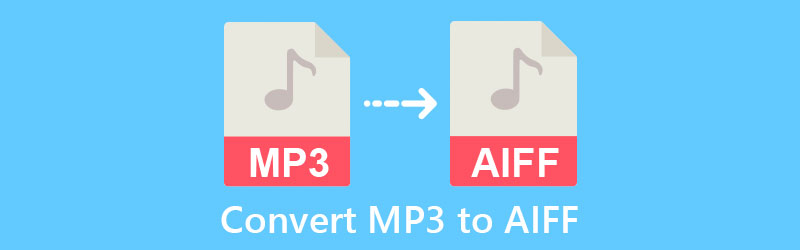
- Parte 1. Como converter MP3 em AIFF na área de trabalho
- Parte 2. Como converter MP3 para AIFF online
- Parte 3. Comparação de diferentes conversores
- Parte 4. Perguntas frequentes sobre a conversão de MP3 em AIFF
Parte 1. Como converter MP3 em AIFF na área de trabalho
1. Vidmore Video Converter
Em termos de facilidade de uso, Vidmore Video Converter é a melhor aposta. Você não precisa ter experiência profissional em tecnologia de informática ou ter um arquivo MP3 substancial para usar nosso serviço. Personalize arquivos de áudio e vídeo com várias opções nesta ferramenta multifuncional. Os arquivos de áudio e vídeo podem ser navegados e convertidos entre vários formatos. Os sistemas operacionais Mac e Windows são as plataformas ideais para este programa. Por causa disso, não haverá problemas de compatibilidade do seu lado. Ferramentas de edição, como ajuste de taxa de bits, taxa de amostragem e configurações de canal, estão disponíveis neste aplicativo para ajudá-lo a melhorar a qualidade do áudio.
Não há necessidade de se preocupar com os aspectos técnicos do programa por causa da interface amigável fornecida por este aplicativo. Você pode começar a converter seus arquivos selecionados seguindo os procedimentos descritos na próxima seção após avaliar se este programa de desktop é útil.
Etapa 1: Obtenha o conversor de MP3
Você deve primeiro baixar e instalar a ferramenta, o que você pode fazer clicando no Baixar ícone. Quando o programa é baixado e instalado com sucesso em seu computador, o processo de instalação em seu dispositivo é simples.
Etapa 2: fazer upload do arquivo de áudio MP3
Para começar, clique no Adicionar arquivos ícone no lado superior esquerdo da interface da tela. Você pode fazer isso simplesmente clicando no botão. Você também pode adicionar música MP3 ao seu Linha do tempo de várias maneiras, como acertar o Mais símbolo no centro e selecionando-os no disco rígido do seu computador.
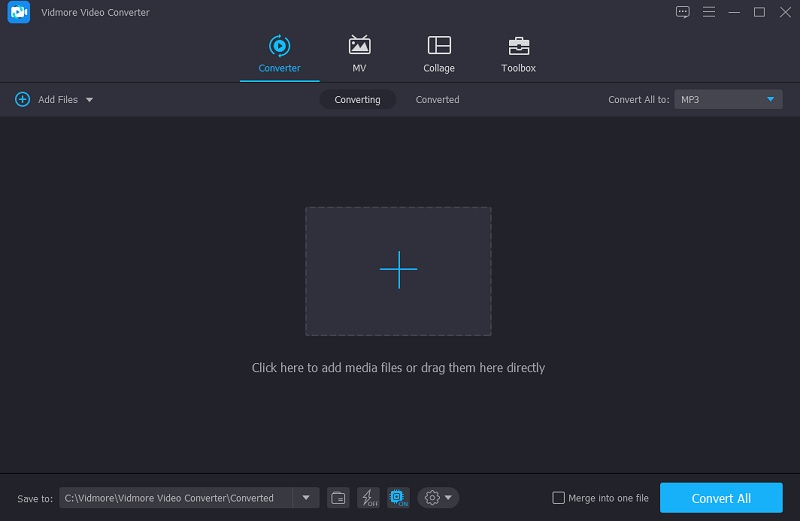
Etapa 3: Clique no AIFF como formato
Se você deseja visualizar todos os formatos de áudio suportados por esta ferramenta, clique no Áudio seção e a seta suspensa ao lado de qualquer trilha de áudio. Como uma opção no menu suspenso, escolha o AIFF.
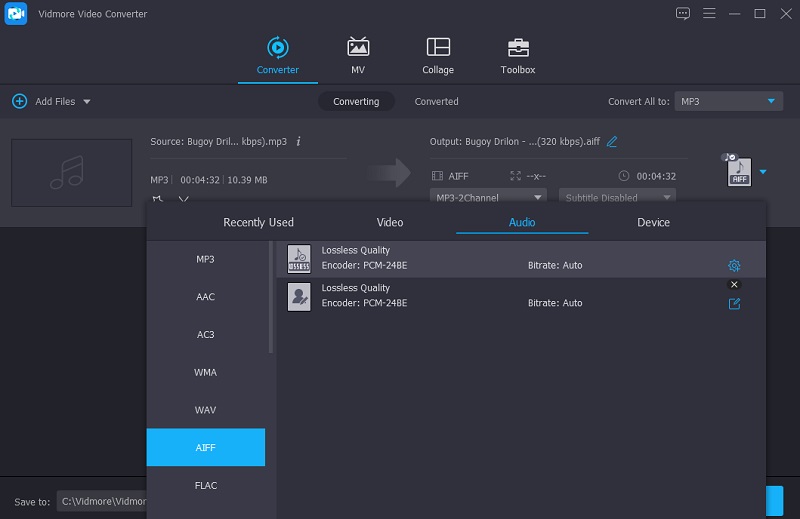
Para ajustar a qualidade do som de seus clipes de áudio, clique no Configurações botão no lado direito da tela e marque o Áudio. Em seguida, usando o menu suspenso, selecione o apropriado Taxa de bits, Taxa de amostrageme Canal configurações para o seu projeto. Depois de concluí-lo, clique no Crie um novo botão para iniciar o processo novamente.
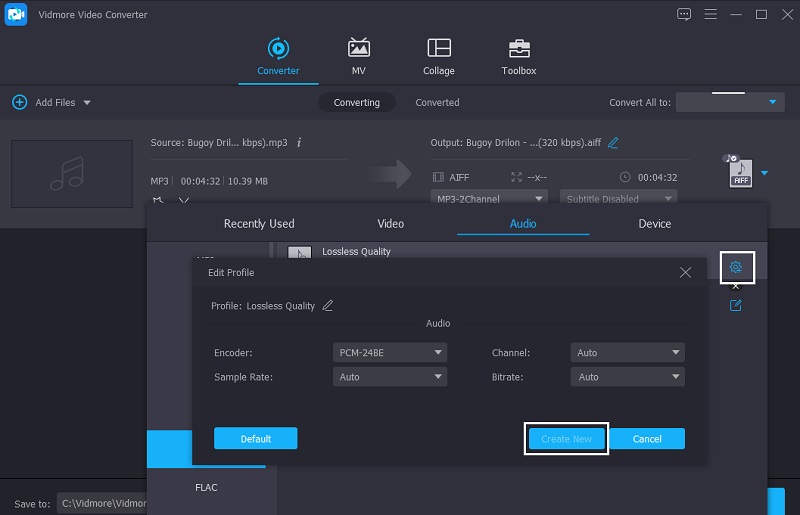
Etapa 4: converter MP3 em AIFF
Quando terminar de fazer todas as edições importantes em seus arquivos MP3, você pode prosseguir com o processo de conversão. Na parte inferior da tela, clique no Converter tudo botão para converter tudo. Seu arquivo estará disponível em seu Pasta em alguns segundos depois disso.
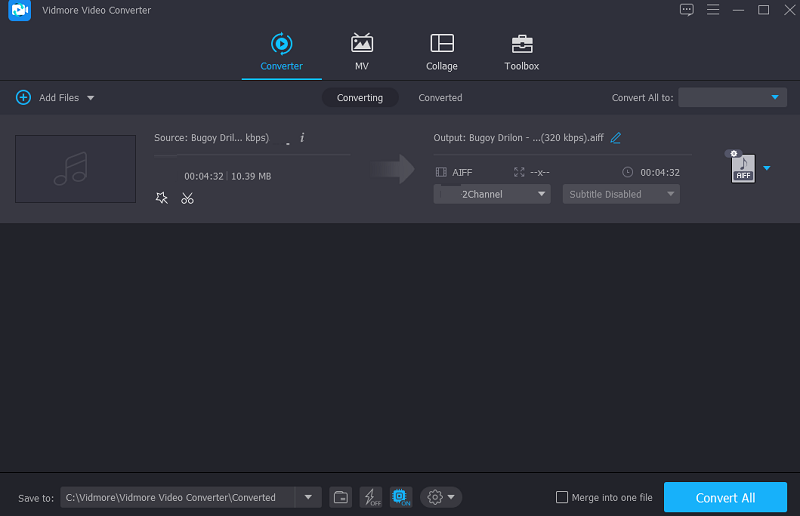
2. iTunes
Suponha que você deseja converter MP3 em AIFF gratuitamente no seu Mac. O iTunes deve ser útil neste cenário. Não é apenas vantajoso para streaming de áudio e vídeo, mas também pode ser vantajoso para converter arquivos de áudio entre formatos, como M4B. Entre os vários codecs incluídos no programa, está um codificador de MP3. Considere as técnicas simples fornecidas abaixo para converter MP3 em AIFF no iTunes.
Passo 1: Abra o iTunes e escolha o Preferências opção do Editar cardápio.
Passo 2: Para continuar o processo de conversão, selecione Configurações de Importação de Preferências Gerais cardápio. Então, sob Importar usando, escolha Codificador AIFF no menu pop-up.
Etapa 3: Finalmente, no menu do iTunes, escolha Arquivo e depois Converter; você verá outras opções de conversão, conforme mostrado na imagem. Para converter MP3 em AIFF em um Mac, escolha Criar versão AIFF. Isso é tudo!
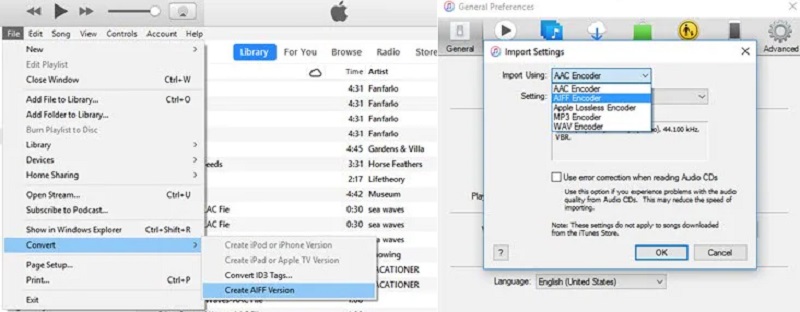
Parte 2. Como converter MP3 para AIFF online
As pessoas estão mais interessadas em coisas que as liguem aos seus requisitos rapidamente. Como resultado, as ferramentas da Internet estão se tornando mais populares. Além disso, se você está procurando um novo conversor de vídeo e áudio que pode simplificar o formato da sua faixa de áudio com simplicidade, dê Vidmore Free Video Converter atrás. Em vez de depender de outras opções, você pode querer considerar o uso deste programa. Este programa baseado na web certamente o ajudará a converter suas trilhas sonoras. Ele fornece vários formatos de arquivo para escolher, porque você não se preocupará em aprender como utilizar suas funções de edição de áudio. Você não será obrigado a ler nenhum manual. Sem dúvida, será mais prático para você, especialmente se você estiver constantemente em movimento, pois ele se transforma rapidamente.
Passo 1: Procure a página inicial do Vidmore Free Video Converter na barra de URL do seu navegador. Você será direcionado para a interface principal do software ao clicar nele. Vá para a barra de menu e escolha Adicionar arquivos para converter para começar. Depois disso, baixe o inicializador para começar.
Passo 2: Depois de concluir a instalação do iniciador da ferramenta, clique no Adicionar arquivos para converter o botão e escolher a faixa de áudio MP3 de seu Pasta. Depois de adicionar a faixa de áudio ao da ferramenta Linha do tempo, você pode adicionar outro arquivo selecionando Adicionar ficheiro da opção à esquerda no canto superior esquerdo da tela.
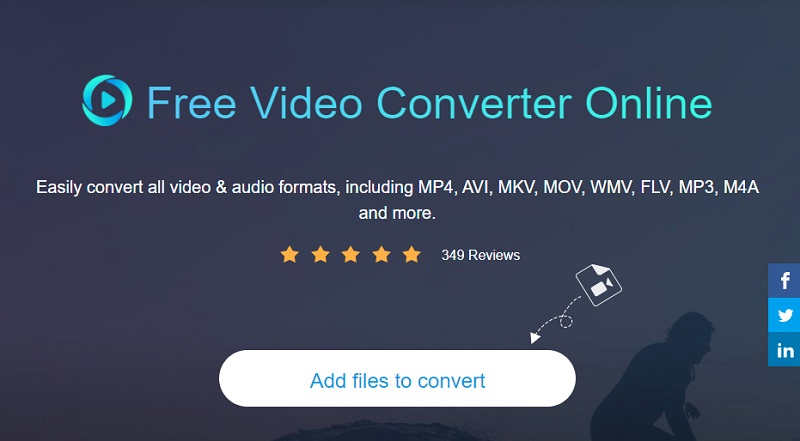
Etapa 3: Então, clicando no Música ícone no canto inferior direito da tela e selecionando AIFF como formato de arquivo, você estará pronto.
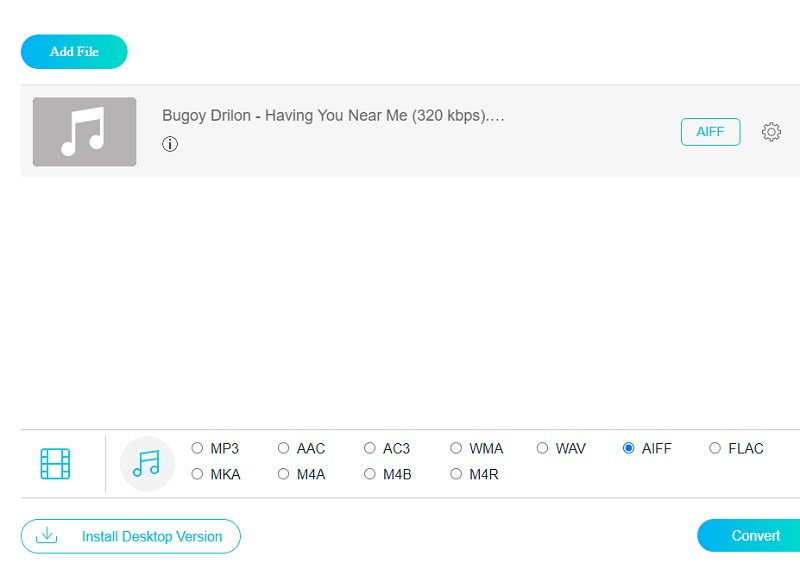
Se você deseja modificar a qualidade do áudio, escolha Configurações no menu à direita para ver o Taxa de bits, Taxa de amostrageme Canal setas suspensas. Eles estão localizados no menu à direita. Você pode ajustar a qualidade do seu arquivo selecionando a opção apropriada nas caixas suspensas. Quando terminar, toque no Está bem para fechar a janela.
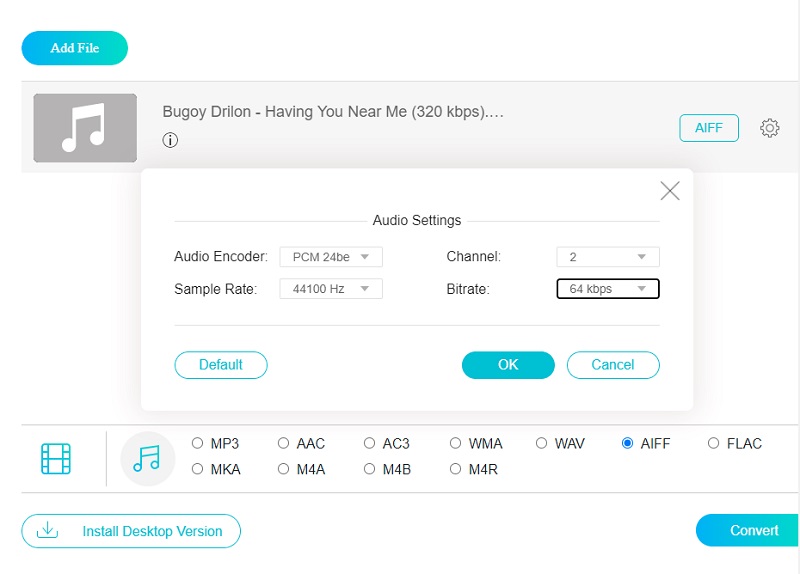
Passo 4: Depois de concluir todas as fases anteriores, clique no botão Converter botão para iniciar o processo de conversão. Depois de selecionar o Converter botão, você será solicitado a escolher uma pasta de destino para o arquivo convertido do Pasta. Em seguida, escolha uma pasta para converter no menu suspenso clicando no Selecione a pasta botão.
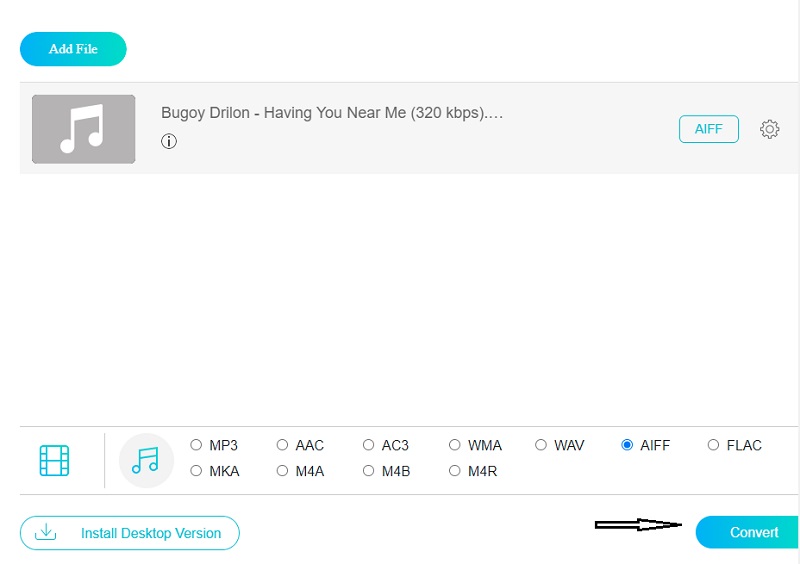
Parte 3. Comparação de diferentes conversores
Talvez você esteja se perguntando como essas ferramentas variam entre si em termos de certos aspectos. Esta parte do artigo dará um exemplo mais detalhado das semelhanças e diferenças entre esses conversores online e offline.
| Características principais | Vidmore Video Converter | Vidmore Free Video Converter | iTunes |
| Suporta quase todos os formatos de áudio e vídeo | |||
| Possui uma interface intuitiva | |||
| Converte muito rápido | |||
| Possui recursos avançados de edição de áudio e vídeo | |||
| Compatível com Mac e Windows |
Parte 4. Perguntas frequentes sobre a conversão de MP3 em AIFF
Quais programas são capazes de reproduzir arquivos AIFF?
Windows Media Player, iTunes, QuickTime, VLC, Media Player Classic e provavelmente a maioria dos outros media players multiformato podem reproduzir arquivos AIFF e AIF.
O AIFF é uma das grandes qualidades?
Um formato de arquivo de áudio sem perdas é da mais alta qualidade. FLAC, WAV ou AIFF são todos exemplos disso.
O iPhone é capaz de reproduzir arquivos AIFF?
As especificações da Apple afirmam que ele pode reproduzir arquivos de áudio MP3, AAC, ALAC, WAV e AIFF.
Conclusão
Como você pode notar, existem muitas opções para converter MP3 para AIFF. Você pode usar a ferramenta online se o seu dispositivo estiver com pouco espaço de armazenamento. No entanto, se você quiser fazer modificações em seu trabalho rapidamente, utilize o programa de desktop, que é o Vidmore Video Converter.


